Sådan begrænser du stavekontrol til hovedordbogen kun i Outlook

For nylig viste vi dig, hvordan du kun bruger hovedordbogen (ikke nogen brugerdefinerede ordbøger), når du udfører stavekontrol eller automatisk kontrol stavning, mens du skriver. Du kan gøre det samme i Outlook, men det er en lidt anden procedure for at ændre denne indstilling i Outlook.
For at have Outlook kun bruge hovedordbogen, skal du klikke på fanen "File".

Klik på " Valg "i listen over emner til venstre.
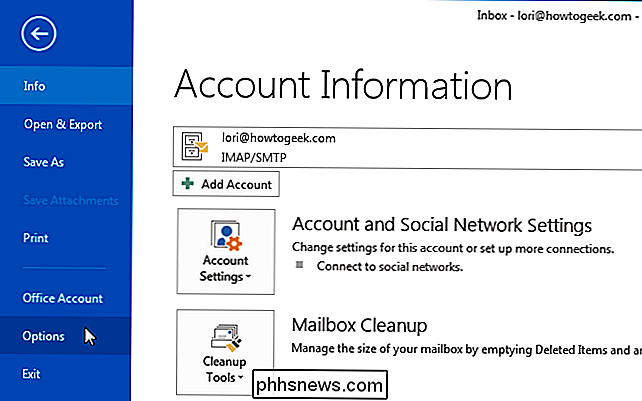
I dialogboksen" Outlook-indstillinger "skal du klikke på" Mail "i listen over emner til venstre.
BEMÆRK: Hvis du har åbnet dialogboksen" Outlook-indstillinger " boksen fra en e-mail-besked, er "Mail" -skærmen som standard aktiv.
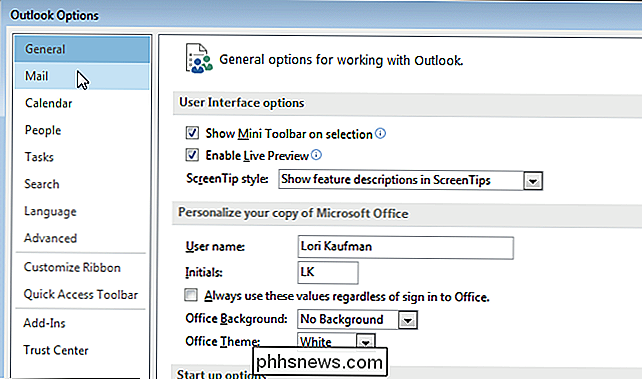
I afsnittet "Komponér meddelelser" skal du klikke på knappen "Stave- og autokorrektur".
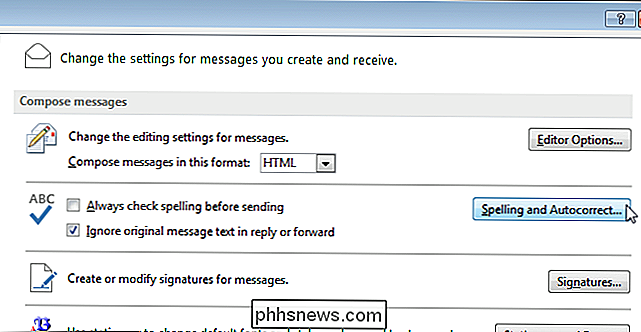
På skærmen "Bevis" vises i " Når du retter op stavning i Microsoft Office-programmer ", skal du markere afkrydsningsfeltet" Foreslå kun hovedordbog ", så der er et afkrydsningsfelt i feltet.
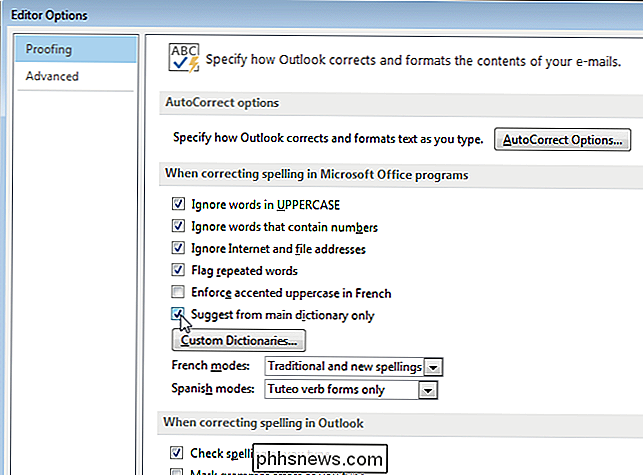
Klik på" OK "i dialogboksen" Editor Options "for at acceptere din ændring og luk dialogboksen.
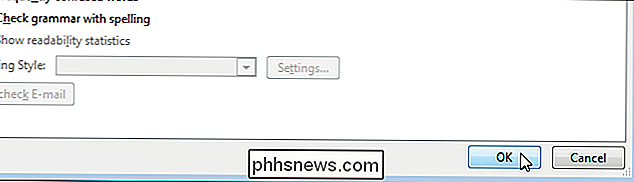
Du vender tilbage til dialogboksen "Outlook-indstillinger". For at lukke det skal du klikke på "OK".
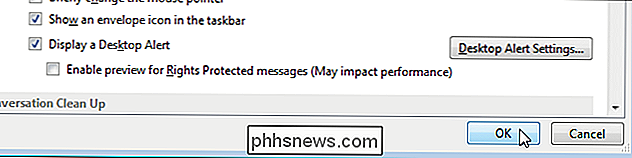
Denne indstilling er også tilgængelig i Word, Excel og PowerPoint, men den er tilgængelig anderledes end i Outlook. Tænder eller slukker for denne indstilling i et program påvirker IKKE indstillingen i de andre programmer.

Sådan fejler du printerproblemer på en Windows-pc
Det papirløse kontor er endnu ikke her for mange af os, og printere er stadig et faktum. Hvis din printer ikke virker helt rigtigt på en Windows-pc, er der nogle enkle fejlfindingstip, der kan løse det. Det er klart, at de første trin er mest oplagte. Kontroller, at printeren er tilsluttet, tændt og forbundet til din computer (eller Wi-Fi-netværket, hvis det er en Wi-Fi-printer).

Sådan udtrækkes lyd fra video gratis
Et praktisk værktøj, som alle har brug for i dag, er et softwareprogram, der kan hente lyd-, lyd- eller baggrundsmusik fra hjemmevideoer, YouTube-videoer eller andre videofiler. I denne artikel vil jeg give trinvise instruktioner om, hvordan man bruger et gratis online værktøj og et gratis program kaldet AoA Audio Extractor.Hvi



